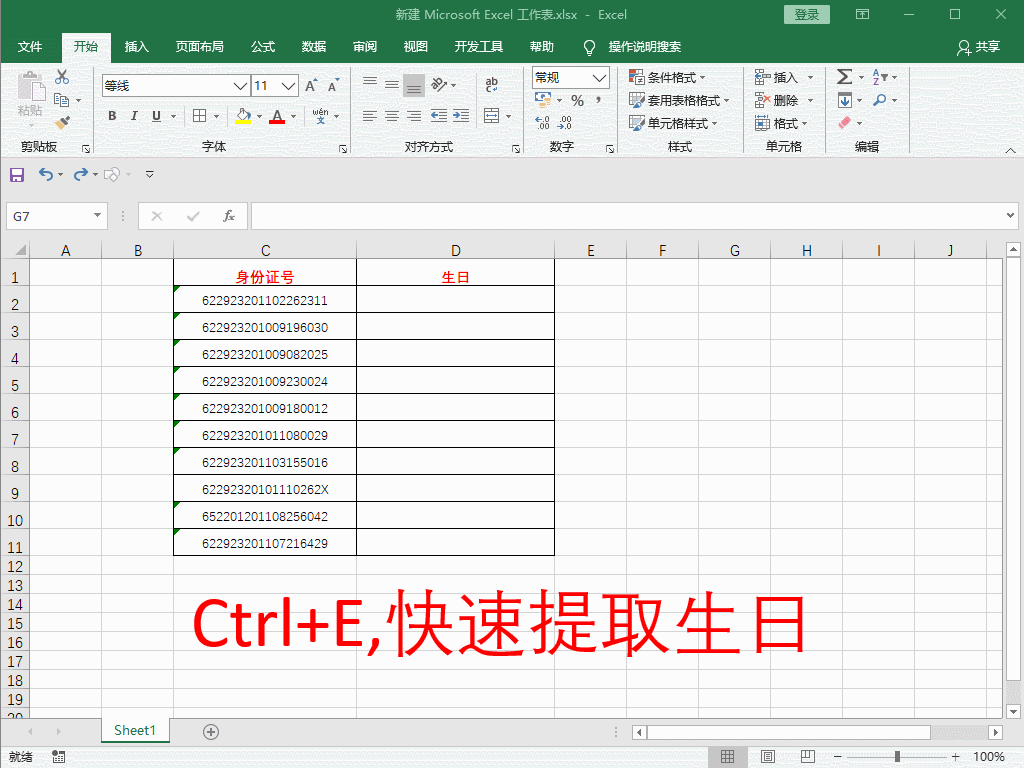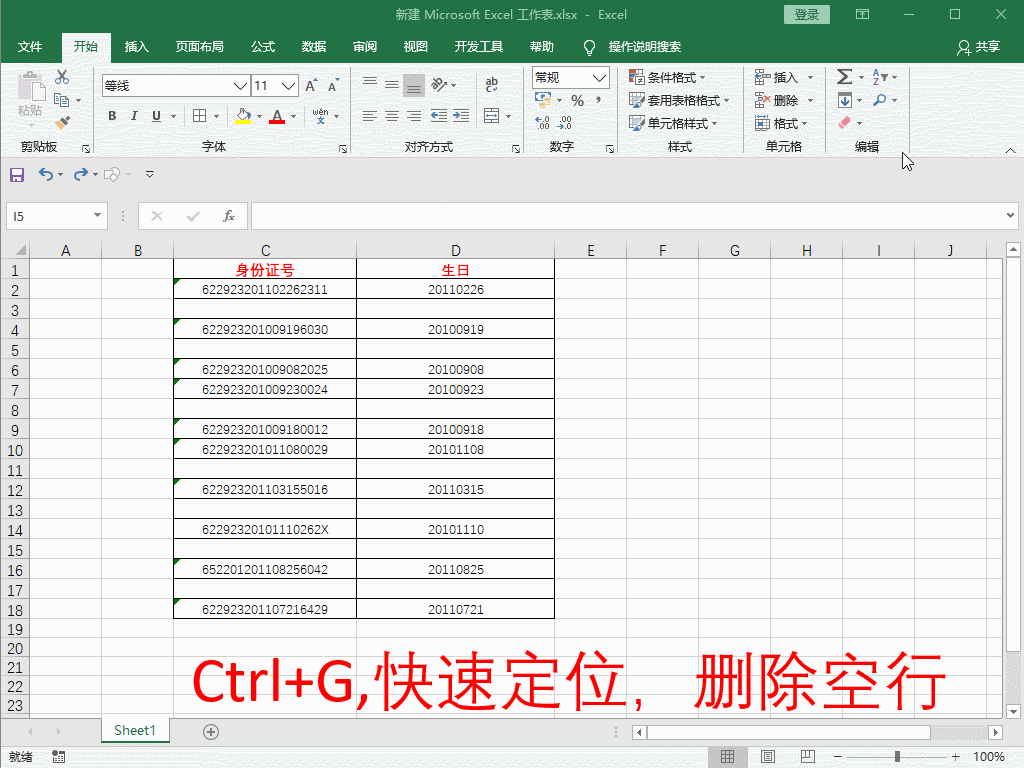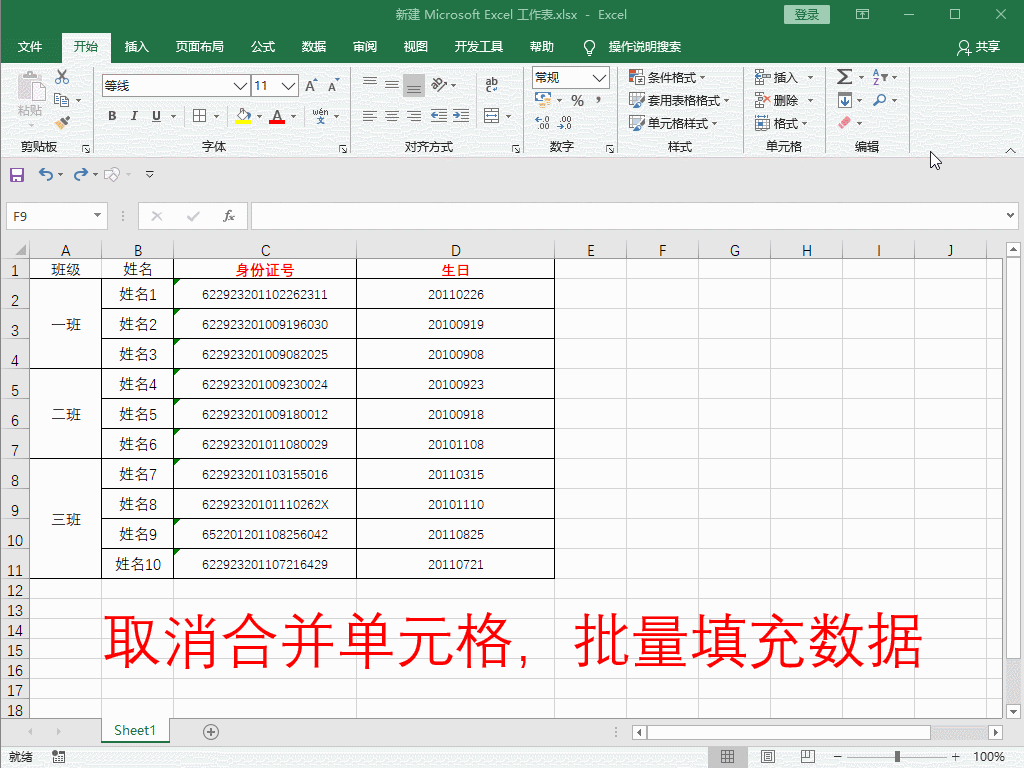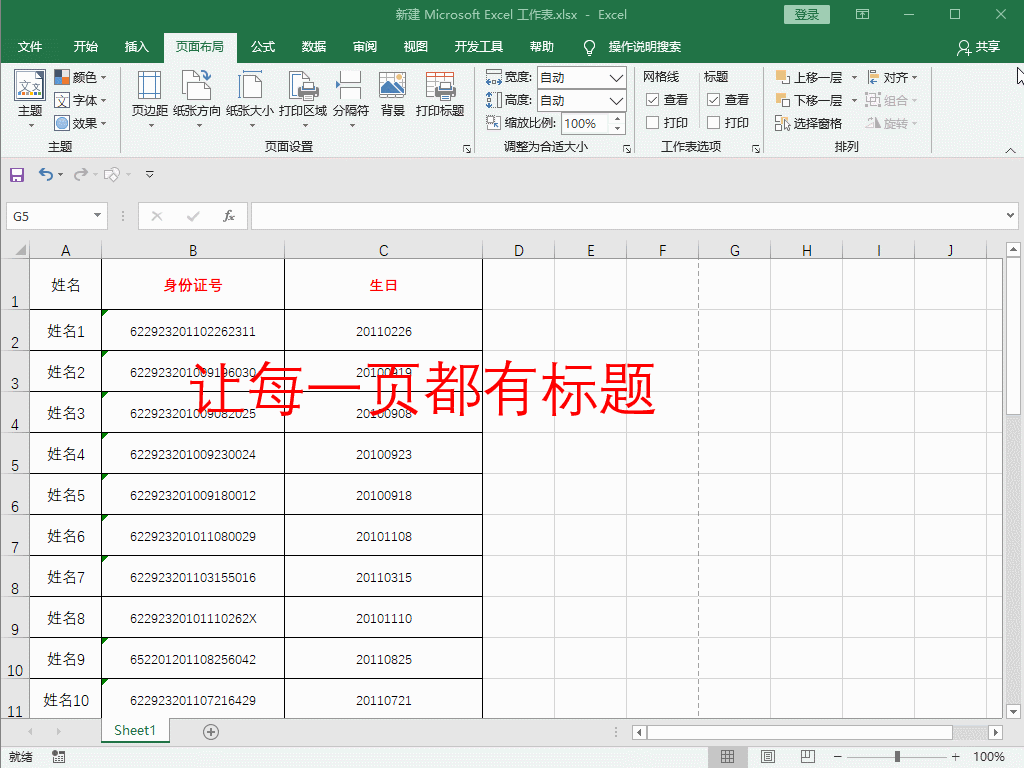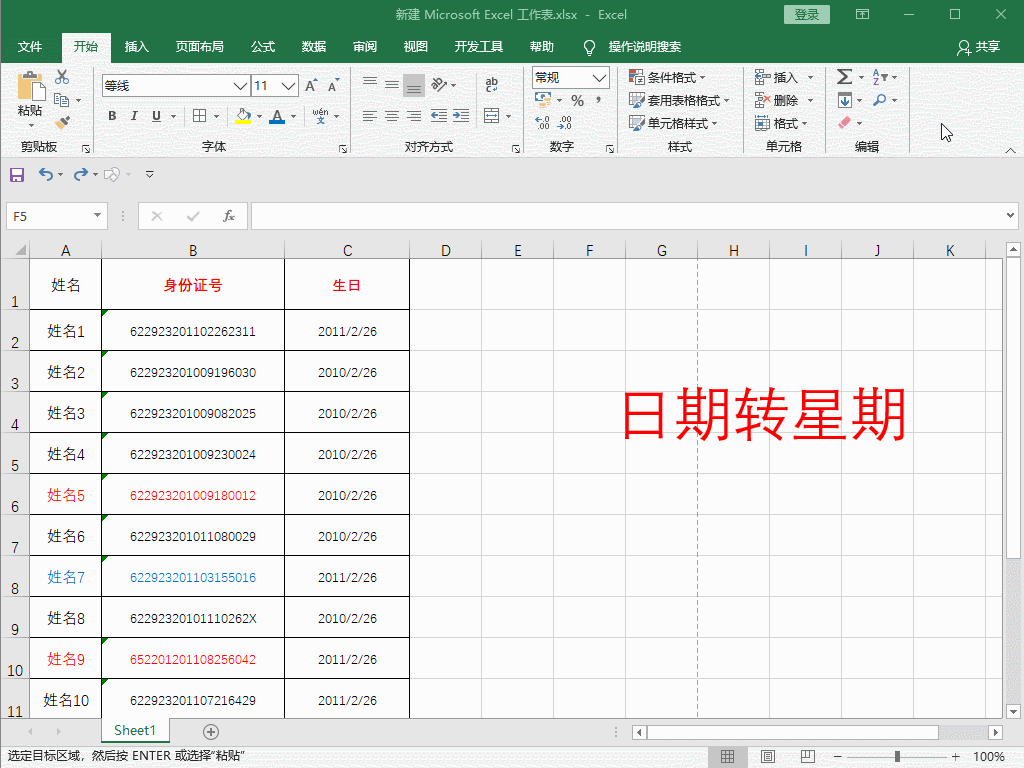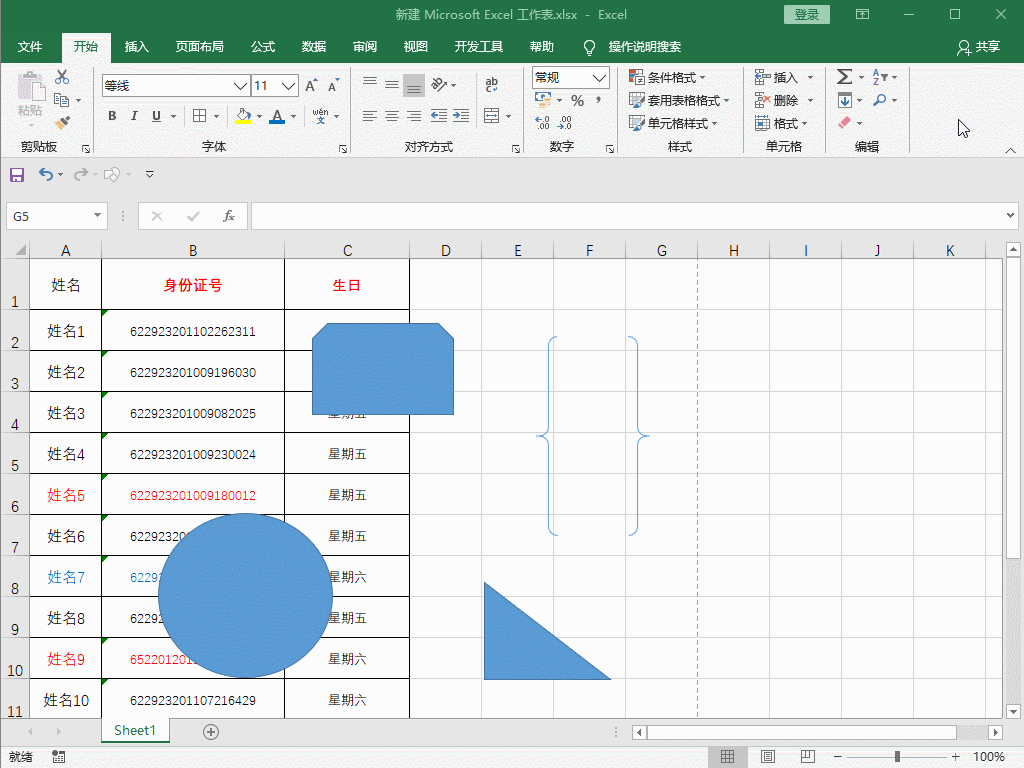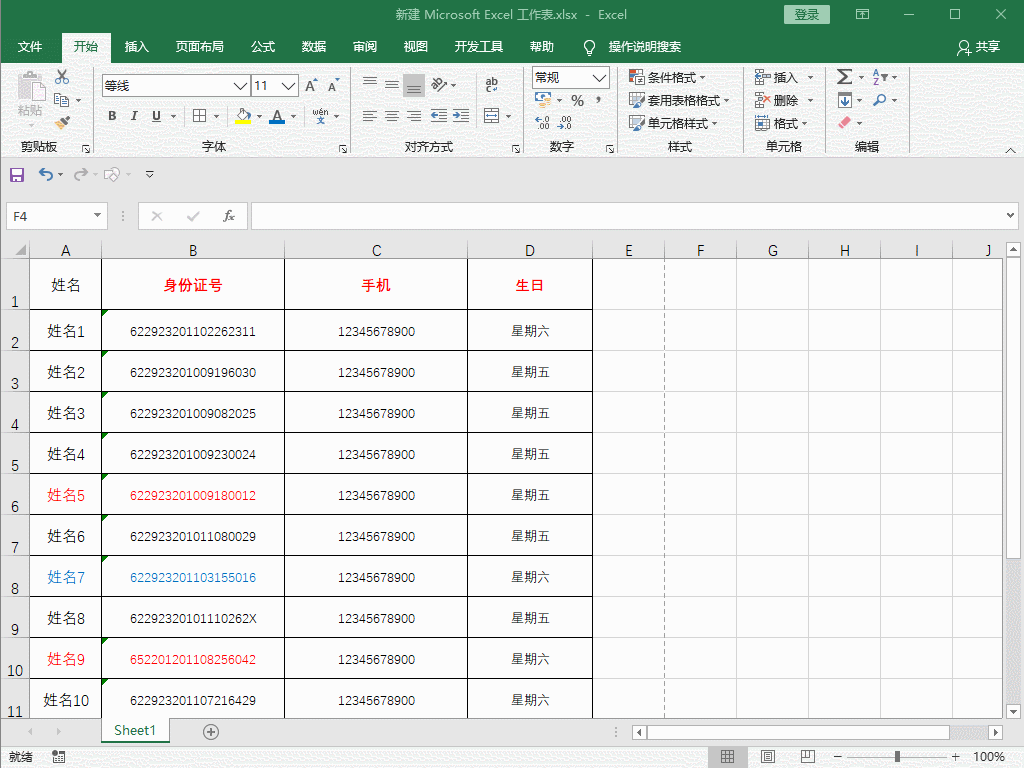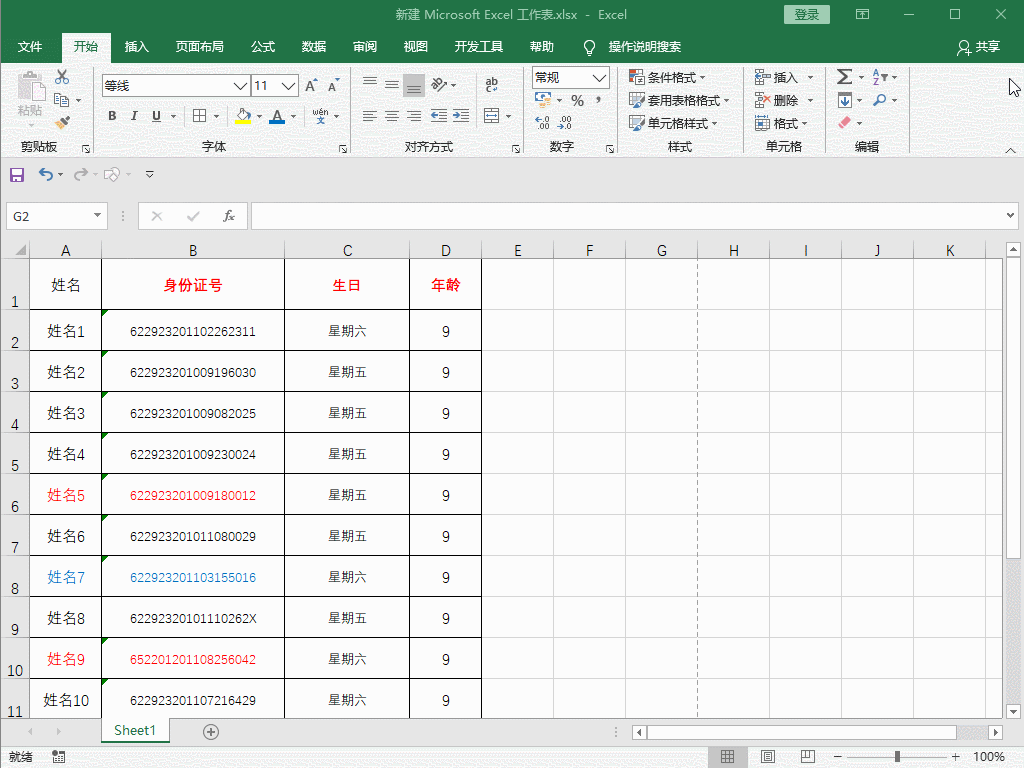从身份证快速提取生日
给出身份证号码,如何以最快的操作提取生日呢?
只需手工输入第一人的生日,按回车后调到下一个单元格时,按Ctrl+E就能快速输入全部的生日。
快速批量删除空行
当一个表中有很多空行时,要删除它咋做呢?一个一个去删那肯定是out了。
如果对表中全部数据操作,直接按Ctrl+G调出定位对话框,依次点击【定位条件】→【空值】,确定后有空值的行被选中,然后点右键删除,选择行,下方单元格上移。
取消合并单元格并填充数据
首先选中合并的单元格,点击一下【合并并居中】按钮取消合并,按Ctrl+G调出定位窗口,点击定位条件选择空值,然后直接输入一个等于号,点击第一个单元格的值,最后按Ctrl+回车批量填充。
每一页都显示标题行
表格数据有很多页时,从第二页开始就不再显示表头了,这样阅读者对数值表达的含义的了解就麻烦了,每次都要返回首页查看,很少讨厌,如何让每一页都有标题性呢?
依次点击【页面布局】→【打印标题】,在顶端标题行中选择标题所在的一行数据,确定后预览发现每一页都有标题了。
不打印任何颜色
很多表中,为了区别个别数据,通常用不同的颜色去标注,但在打印时,不需要将它打印出来。
点击【文件】→【打印】,在打印预览界面最先有【页面设置】,点开后再点击【工作表】选项卡,勾选单色打印即可。
快速将日期设置为星期
日期设置为星期是常见的转换形式,知道如何操作会变得很简单。
选择日期单元格区域,点右键,选择【设置单元格格式】→【自定义】,将类型设置为【星期三】,这样,日期就变为星期了。
批量删除图片
要一次性全部删除表格中的对象时,咋整?
按Ctrl+G调出定位窗口,依次点击【定位条件】→【对象】,确定后全部图片被选中,直接按delete键即可删除所有图片。
批量设置手机格式
手机号码作为个人隐私的一部分,很多时候是不需要显示全部,通常中间四位需要隐藏起来。
选中手机号所在单元格区域,点右键【设置单元格格式】,再点击【自定义】,在类型中输入000-0000-0000点击确定即可。
批量为数据增加固定值
有时候,表格中的数据都要同时增加一个固定值,挨个去修改吗?当然不是啦。
在空白单元格输入要增加的值,点击复制它,然后选中要批量增加的单元格区域,执行【选择性粘贴】→【运算】→【加】,注意这里还有加、减、乘、除。
所以,最后想说:掌握一些excel常用技巧,一定会大大增加竞争力的。